Eredmények - Test stratégiák - automatizált kereskedési - információ MetaTrader 4
találatok
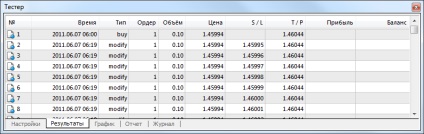
Ebben a lapon, mint egy tábla minden információt tartalmaz a kereskedelmi műveletek:
- Szoba - kereskedelmi művelet sorszám;
- Idő - az idő az ügylet;
- Type - az ügylet típusától végezni (eladni, vásárolni, s / l, t / p, módosíthatja, közel a stop, és így tovább);
- Rendelés - jegy száma kereskedelmi pozícióját, vagy folyamatban lévő rendelés (nem tévesztendő össze a tranzakció számát lásd fent);
- Kötet - tételek száma kereskednek;
- Ár - szimbólum ára működés közben;
- S / L - Stop Loss értéket. Nincs bejegyzés ezen a területen azt jelenti, hogy a rendelést nem;
- T / P - Take Profit megrendelési érték. Nincs bejegyzés ezen a területen azt jelenti, hogy a rendelést nem;
- Profit - nyereség / veszteség. nyereség / veszteség értéket kell beírni csak záró pozíciók;
- Balance - Balance értékét. Az érték a mérleg van rögzítve csak a záró helyzetbe.
Kattintson a bal egérgombbal bármely oszlop fejlécére, akkor rendezni a bejegyzéseket a táblázatban növekvő vagy csökkenő sorrendben. Segítségével a helyi menü parancsai a „másolat” vagy gyorsító gombokkal Ctrl + C akkor másolja a kiválasztott sorok az eredményeknek a vágólapra más alkalmazások. Ha nem jelöl ki sorok, majd másolja az egész asztal a vágólapra. Szintén másolni az egész asztal a vágólapra, akkor végre a „Copy All”. A jelentés a vizsgálati eredmények menthetők HTML-fájlt a merevlemezre. Ehhez a helyi menü parancs „Save as jelentés”. Command „Set Date” és a „Set Date” lehetővé teszik, hogy a vizsgálati idő tartományban. Ebben az esetben a kiválasztott műveletek dátumokat lesz írva a következő területeken: „Use időpont:” és a „Use dátum:” a vizsgálat beállításait. Ez akkor hasznos, ha meg kell próbálni egy szakértő szoros, vagy az optimális paramétereit ezen a tartományon belül.
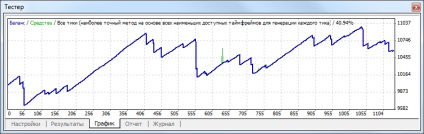
A „Graph” grafikon, amely a számla egyenlege (kék vonal - „Balance”) és általános állapotát tekintve véve nyitott pozíciók (zöld vonal - „Alapok”). Ha a grafikon csak egyenleg sor, majd a sort „Balance” és „Sok” ugyanaz a vizsgálat során. A grafikon segítségével pontosabban követni a dinamika kereskedelmi eredmények a vizsgálat során. Ha megváltoztatja a méretét a sok folyik a tesztelési folyamat, az a táblázat alján megjelenik egy oszlopdiagram változik tételek.
Kattintson duplán a bal egérgombbal bármely pontján a grafikon átvált az „Eredmények”, és kiválasztja a megfelelő sort. A helyi menü parancs „Copy” vagy gyorsító gombokkal Ctrl + C lehet másolni a grafikon a vágólapra a más alkalmazások. A grafikon is menthető, mint egy GIF-fájlt a merevlemezre. Ehhez a helyi menü parancs „Mentés képként” vagy nyomja meg a gyorsító gombokkal a Ctrl + S Command „Set Date” és a „Set Date” lehetővé teszik, hogy a vizsgálati idő tartományban. Ebben az esetben a kiválasztott műveletek dátumokat lesz írva a következő területeken: „Use időpont:” és a „Use dátum:” a vizsgálati beállítások fülre. Ez akkor hasznos, ha meg kell próbálni egy szakértő szoros, vagy az optimális paramétereit ezen a tartományon belül.

A „Jelentés” fülön eredményeit összegzi vizsgálati tanácsadó és néhány kulcsfontosságú mutatókat. Ezek a jelentések lehetővé teszik, hogy könnyen össze tudják hasonlítani a különböző szakértők. A jelentéseket a következő adatokat:
- Bár a történelem - a szám a szimulált múltbeli adatok bar;
- A kullancsok modellezett - az összeget a kullancsok modellezett;
- Modellezés minőség - a minőség a szimulált a vizsgálat alatt százalékában kullancsok. Modellezés vázlatosan mutatja a zenekar a következő sorban a jelentés. Ez a sáv lehet három szín:
- Szürke - ez a része a rendelkezésre álló adatok nem vett részt a tesztelés. Szürke szín jelenik meg, ha a tartományt meghatározott időpontokban a vizsgálati beállítások;
- Piros - ebben a szegmensben modellezés nem került sor, az adatok egy kevésbé időkeretben. Ezzel csak az adatok a kiválasztott időszakban a vizsgálati beállítások;
- Green - modellezés ezen a helyen. És, annál világosabb a szín, a magasabb modellezés minőség. Például, ha a tesztelést H1 időszakban, sötétzöld sávot is jelentheti, hogy az adatok vizsgálatához használnak harminc perc alatt, M30, és a legfényesebb - használata perces adatokból;
Figyelem: Ha a leggyorsabb módszer ( „Open árak csak”) választottuk, mint a módszer modellezés vizsgálati beállítások a teljes sáv piros lesz. Ebben az esetben, a „Modelling minőségű” van írva „N / A” - modellezés nem végeztünk;
- Kezdeti betét - az összeget a kezdeti letét;
- Nettó nyereség - pénzügyi eredmény minden útvonalon. Ez a szám a különbség a „Bruttó eredmény” és a „bruttó veszteség”;
- A bruttó fedezet - az összeg az összes nyereséges kereskedés pénzegység;
- Bruttó veszteség - az összeg az összes veszteséges kereskedés pénzegység;
- Profit tényező - az arány a bruttó nyereség és a bruttó veszteség per cent. Az egyik azt jelenti, hogy a nyereség összege egyenlő a károk összegét;
- Várható nyeremény - matematikai várható győzelem. Ez statisztikailag számított index értéke az átlagos nyereség / veszteség tényező egy kereskedelmi. Azt is feltételezik, hogy az tükrözze a várható nyereségességét / unprofitability a következő trade;
- Abszolút lehívás - a legnagyobb veszteség nem éri a kezdeti letét értékét;
- Maximális lehívás - a legnagyobb veszteség a helyi maximum a betéti árfolyam és az egy főre cent a betét;
- Relatív lehívás - a legnagyobb veszteség százalékában a maximális értéke tőke és a megfelelő monetáris értéket;
- Összesen kereskedések - teljes összege trade pozíciók;
- Rövid pozíciók (nyerte%) - összege rövid pozíció és az eredmény százalékos rövid pozíciók;
- Hosszú pozíciók (elnyert%) - összege hosszú pozíciók és a profit aránya hosszú pozíciók;
- Profit ágakban (% -át) - az összeg a nyereséges kereskedelmi pozíciók és azok százalékos aránya a teljes kereskedelemben, a per cent;
- Loss ágakban (% -át) - az összeg a veszteséges trade pozíciók és azok részt a teljes kereskedelemben, a per cent;
- Legnagyobb profit kereskedelem - a legnagyobb eredmény az összes nyereséges pozíciók;
- Legnagyobb veszteséget a kereskedelem - a legnagyobb veszteség az összes veszteséges pozíciók;
- Átlagos eredmény kereskedelem - átlagos profit értékét egy kereskedelmi (összege a nyereség osztva az összeg jövedelmező szakmák);
- Átlagos veszteség kereskedelem - átlagos veszteség értéke egy kereskedelmi (veszteség összegével osztva az összeg veszteséges ügyletek);
- Maximum egymást követő győzelem (nyereség) - a leghosszabb sorozat nyereséges trade pozíciók és összegével győzelem;
- Maximum egymást követő veszteségek (veszteség) - a leghosszabb sorozat veszteséges trade pozíciók és összegét a veszteségeket;
- Maximális egymást követő profit (száma győzelem) - a maximális profit belül sor jövedelmező szakmák és a megfelelő mennyiségű jövedelmező szakmák;
- Maximális egymást követő veszteség (száma veszteség) - a maximális veszteség számított egy sor veszteséges kereskedés és a megfelelő mennyiségű veszteséges ügyletek;
- Átlagos egymást követő győzelem - átlagos összege nyereséges pozíciók egymást követő nyereséges sorozat;
- Átlagos egymást követő veszteség - átlagos összege veszteséges pozíciók egymást követő veszteséges sorozat.
Ez a jelentés lehet másolni a vágólapra, vagy mentse el a merevlemezre formájában HTML-fájlt. Ehhez a helyi menü parancsai a „Másolás” és „Save as jelentés”, ill. Másolás a jelentés a vágólapra, akkor is használja a gázpedált kulcsokat a Ctrl + C
Tab "Journal"
A „Journal” automatikusan közzétett jelentések a vizsgálati eljárás során az összes kereskedelmi műveleteket. Ez a folyóirat az ablakon „Terminal - Szakértői”. kivéve, hogy a tesztelő ablakban megjelent üzenetek vizsgálatára vonatkozó szakértői tanácsadók, de nem c működik a piacon. Miután vége a vizsgálati adatok jelennek meg egy külön könyvtárat / teszter / rönköt. teszt naplófájlok a / szakértők / rönk a fájl nevét megegyezik a keletkezési idejét a napló - YYYYMMDD.LOG.
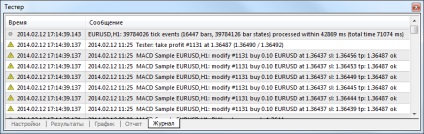
A helyi menü E fül lehetővé teszi, hogy futtassa a következő parancsokat: